在当今数字化时代,文档的视觉呈现变得愈发重要,一个精心设计的Word背景不仅能够提升文档的专业性和吸引力,还能帮助传达特定的信息或氛围,本文将深入探讨如何设计Word背景,从基础设置到高级技巧,旨在帮助用户打造出既美观又实用的文档。
了解Word背景设计的基础知识
1. Word背景的定义与作用
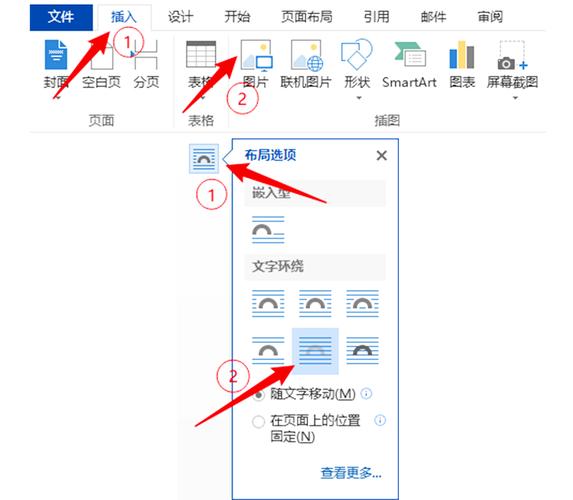
Word背景指的是文档页面的整体视觉效果,包括颜色、图案、图片等元素,它不仅能够增强文档的美观度,还能用于区分不同的文档部分,提高阅读体验,甚至传达特定的情感或品牌信息。
2. 设计前的准备工作
明确设计目的:是为了增强可读性、提升美观度,还是为了传达特定信息?
了解受众需求:考虑目标读者的偏好和阅读习惯。
选择合适的工具:Word内置的设计工具足以应对大多数背景设计需求,但对于更复杂的设计,可能需要借助外部图像编辑软件。
Word背景设计的基本步骤
1. 设置纯色背景
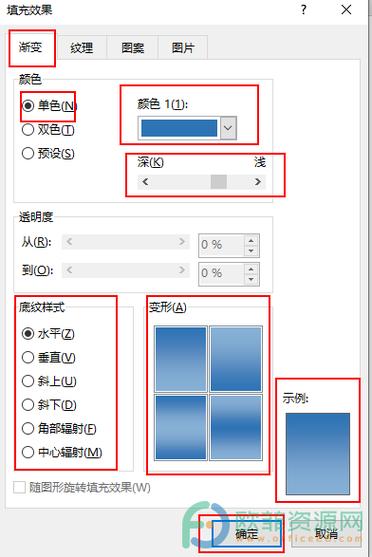
打开Word文档,点击“设计”选项卡。
在“页面颜色”选项中,选择一种纯色作为背景。
调整颜色的饱和度和亮度,以达到理想的视觉效果。
2. 使用渐变色背景
同样在“设计”选项卡下,选择“页面颜色”中的“填充效果”。
在弹出的对话框中选择“渐变”选项卡。
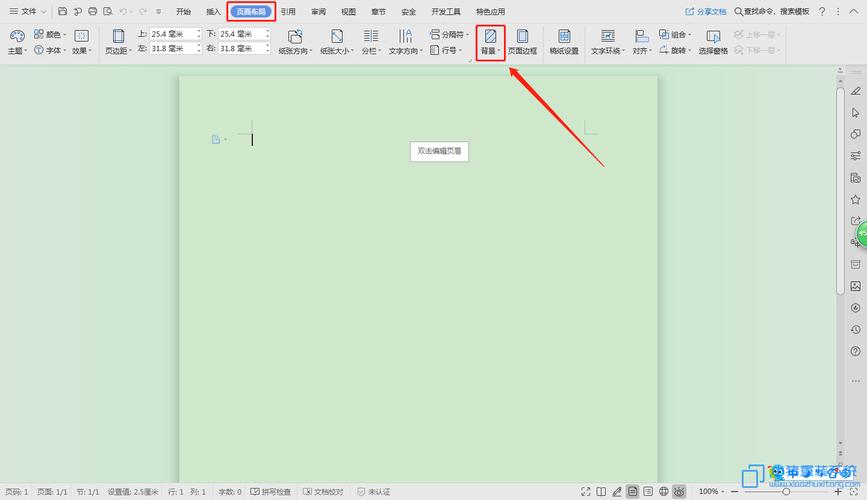
自定义渐变的颜色、类型(如线性、辐射等)和方向。
3. 添加图案或纹理背景
在“页面颜色”的“填充效果”对话框中,选择“图案”或“纹理”选项卡。
浏览并选择适合的图案或纹理样式。
调整图案的缩放比例和对齐方式,以适应文档布局。
4. 插入背景图片
转到“插入”选项卡,点击“图片”,选择一张合适的图片插入文档。
在图片工具的“格式”选项卡中,选择“环绕文字”为“衬于文字下方”。
调整图片的大小和位置,确保它覆盖整个页面或所需的区域。
高级背景设计技巧
1. 使用水印增强版权保护
在“设计”选项卡下,点击“水印”,选择“自定义水印”。
输入版权信息、公司Logo或任何希望作为水印显示的内容。
调整水印的字体、大小、颜色和透明度,以确保它既不过于显眼也不会干扰正文阅读。
2. 创建动态背景效果
虽然Word不直接支持动态背景,但可以通过插入GIF动画图片实现类似效果。
确保GIF图片文件大小适中,以免影响文档加载速度。
测试在不同设备和软件版本上的兼容性,确保动态效果能够正常显示。
3. 结合主题和模板
利用Word内置的主题和模板,可以快速应用预设的背景设计方案。
根据文档内容和风格,选择与之匹配的主题或模板。
自定义修改主题或模板中的元素,以满足特定设计需求。
设计注意事项与最佳实践
保持简洁:避免使用过多复杂的背景元素,以免分散读者注意力。
考虑可读性:确保背景设计与文本内容形成良好对比,便于阅读。
测试打印效果:如果文档需要打印,务必在打印前预览并调整背景设计,以确保打印效果满意。
遵循品牌指南:对于企业文档,确保背景设计符合品牌形象和VI系统要求。
FAQs
Q1: 如何在Word中更改默认背景颜色?
A1: 要更改Word的默认背景颜色,请按照以下步骤操作:
1、打开Word文档,点击“设计”选项卡。
2、在“页面颜色”选项中,选择一种纯色作为新的默认背景颜色。
3、如果需要,可以调整颜色的饱和度和亮度,然后点击“设为默认值”按钮,以便所有新创建的文档都使用此背景颜色。
Q2: Word中如何插入并设置背景图片的透明度?
A2: 在Word中插入并设置背景图片的透明度,可以按照以下步骤进行:
1、插入图片后,选中它,然后在“图片工具”下的“格式”选项卡中点击“环绕文字”选择“衬于文字下方”。
2、再次选中图片,点击“格式”选项卡中的“颜色”按钮,在下拉菜单中选择“设置透明色”。
3、使用鼠标点击图片中想要设置为透明的颜色部分,即可调整该颜色的透明度,并非所有图片都支持完全透明的效果,这取决于图片本身的格式和属性,如果需要更精细的透明度调整,建议使用外部图像编辑软件进行处理后再插入Word。
通过本文的介绍,相信读者已经掌握了Word背景设计的基本方法和高级技巧,无论是简单的纯色背景还是复杂的图案、图片背景,都能够根据实际需求灵活运用,优秀的背景设计不仅能够提升文档的美观度,还能够增强信息的传达效果,在设计过程中务必注重细节和整体协调性,以创造出既实用又美观的文档作品。
以上内容就是解答有关怎么设计word背景的详细内容了,我相信这篇文章可以为您解决一些疑惑,有任何问题欢迎留言反馈,谢谢阅读。
内容摘自:https://news.huochengrm.cn/cydz/17571.html
